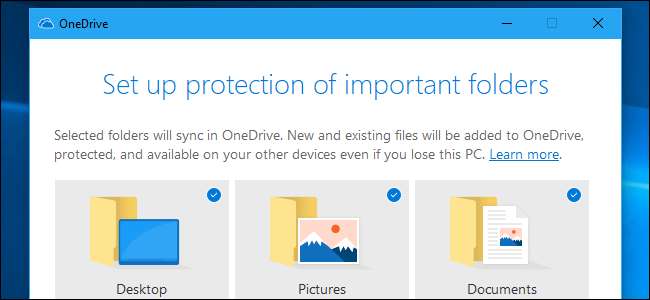
Microsoft OneDrive מציעה כעת "להגן" על תוכן תיקיות שולחן העבודה, המסמכים והתמונות. אתה יכול להשתמש בתיקיות אחסון הקבצים הרגילות שלך, ו- OneDrive יסנכרן אותן כאילו נשמרו בתיקיה הרגילה של OneDrive.
תכונה זו אינה מופעלת כברירת מחדל, אך תוכל להפעיל אותה בכמה לחיצות. זה חלק מתוכנת OneDrive הכלולה ב- Windows 10, אך היא זמינה גם ב- OneDrive עבור Windows 7 .
איך זה עובד
שירותי אחסון קבצי ענן כמו OneDrive נוחים, אך יש בהם דבר מעצבן: עליך לשמור קבצים בתיקיית OneDrive שלך ולא בתיקיות שולחן העבודה, המסמכים והתמונות הרגילות שלך.
התכונה החדשה "הגנה על תיקיות" של מיקרוסופט "תגן" על התוכן של תיקיות שולחן העבודה, התמונות והמסמכים שלך על ידי סנכרון אותם לחשבון OneDrive שלך. לאחר מכן תוכל לשחזר את תוכנם אם אי פעם תאבד את המחשב האישי שלך, או פשוט לגשת אליהם במחשבים האחרים שלך.
אם תפעיל הגנה על תיקיות עבור תיקיה בשני מחשבים שונים, תוכן התיקיה יסונכרן בין שני המחשבים האישיים. לדוגמה, OneDrive יבטיח שיש לך את אותם הקבצים בתיקיית המסמכים שלך על כל המחשבים שלך, וקובץ שתוסיף לתיקיית המסמכים במחשב אחד יוכנס למסמכים במחשב השני.
במילים אחרות, זה בדיוק כמו להשתמש ב- OneDrive כדי לסנכרן את הקבצים שלך כרגיל, אלא שאתה יכול לשמור קבצים בתיקיות הרגילות שלך.
כיצד להפעיל הגנה על תיקיות OneDrive
כדי למצוא תכונה זו, לחץ על סמל OneDrive בצורת ענן באזור ההודעות שלך, לחץ על "עוד" ולחץ על "הגדרות".
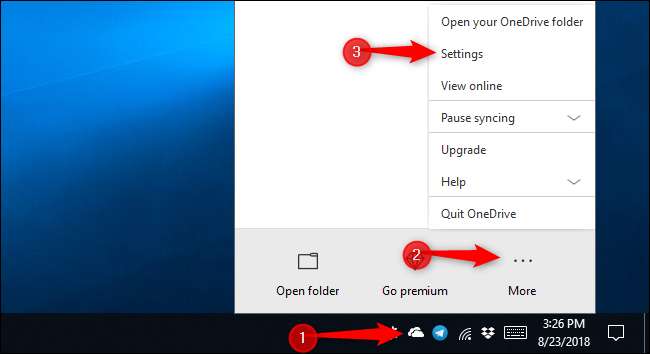
בחלון Microsoft OneDrive, עבור לכרטיסייה "שמירה אוטומטית" ולחץ על כפתור "עדכן תיקיות".
שים לב שאם אינך רואה כאן כפתור תיקיות עדכון, מיקרוסופט אומרת שחשבונך עדיין לא "כשיר" להגנת תיקיות. איננו בטוחים מהו הזכאות, אך אנו יודעים שמיקרוסופט מציגה תכונה זו באטיות. אם עדיין אין לך את זה, בדוק שוב בזמן הקרוב.
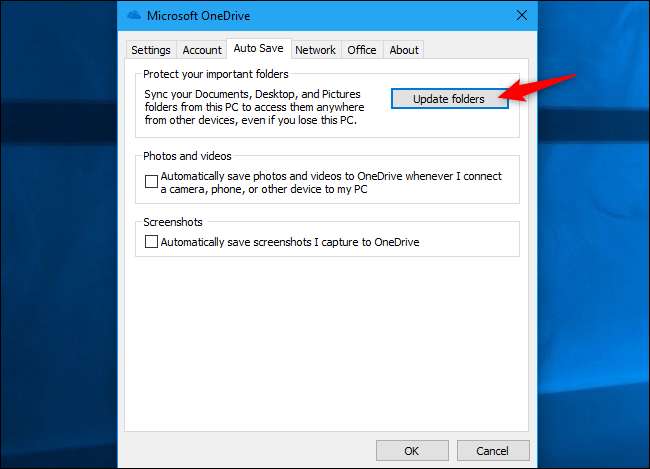
OneDrive יבקש ממך "הגדר הגנה על תיקיות חשובות." בחר את התיקיות שברצונך לסנכרן עם OneDrive ולחץ על "התחל הגנה" כדי להתחיל. למרבה הצער, OneDrive מציע רק להגן על שלוש התיקיות הללו ולא על תיקיות מובנות אחרות כמו מוסיקה, הורדות וסרטונים.
אם מותקנת ב- Microsoft Outlook, ייתכן שתראה הודעה האומרת כי OneDrive אינו יכול להגן על קובץ Outlook.pst המאוחסן בתיקיית המסמכים שלך. זוהי תיקיית ברירת המחדל שבה Outlook מאחסן את קבצי ה- PST שלך, כך שזה מוזר שיישומי מיקרוסופט אלה לא יכולים לעבוד יחד. אתה תהיה חייב ל העבר את קובץ ה- PST שלך לתיקיה אחרת לפני שתוכל להגן על תיקיית המסמכים שלך.
ייתכן שתראה שגיאה דומה גם אם ברשותך קובץ מחברת OneNote מקומי שאינו מסתנכרן עם חשבון Microsoft שלך. יהיה עליך להעביר את קובץ המחברת OneNote לתיקיה אחרת לפני שתמשיך. לְהִתְיַעֵץ התיעוד של מיקרוסופט לרשימת השגיאות המלאה שאתה עשוי לראות ולפתרונות שלהם.
קָשׁוּר: היכן נמצאים קבצי הנתונים שלי ב- Outlook PST, וכיצד אוכל להעביר אותם למקום אחר?
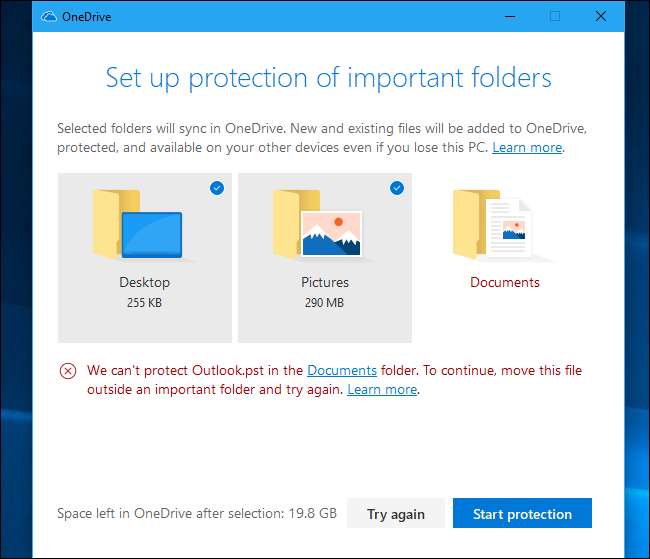
OneDrive יתחיל לסנכרן את הקבצים בכל התיקיות שבחרת. תוכל להציג את התקדמות הסנכרון על ידי לחיצה על סמל OneDrive בצורת ענן באזור ההודעות שלך.
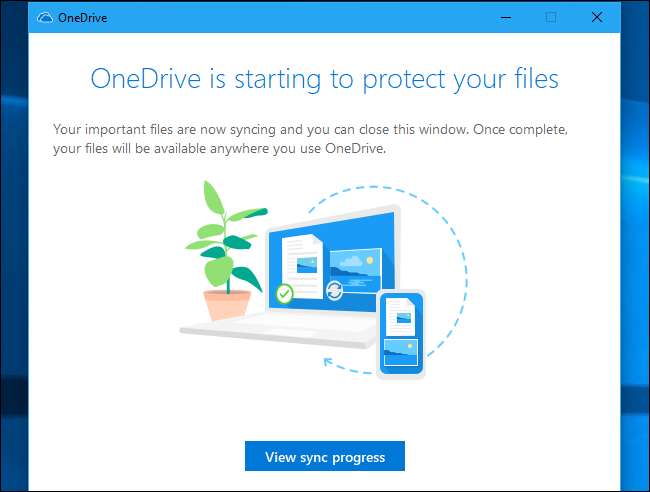
OneDrive עוקב ללא הרף אחר התיקיות שנבחרו ושומר על התוכן שלהם מסונכרן לענן. לקבצים בתיקיות אלה יהיו מחווני מצב מסונכרנים, בדיוק כמו שהם מאוחסנים בתיקיית OneDrive עצמה.
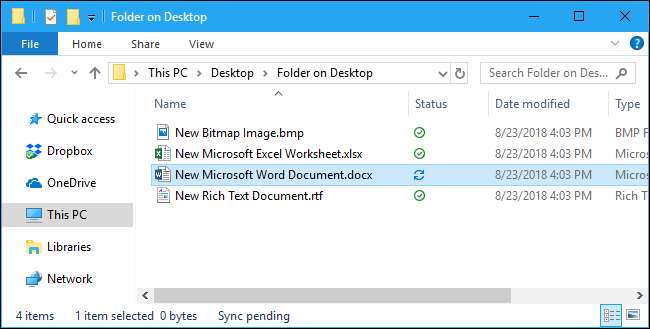
תוכן התיקיה יהיה זמין ב- OneDrive במחשבים אחרים, ברשת , ובאפליקציות הסלולריות של OneDrive. תיקיות "שולחן עבודה", "מסמכים" ו"תמונות "יופיעו בתיקיית האחסון הראשית של OneDrive.
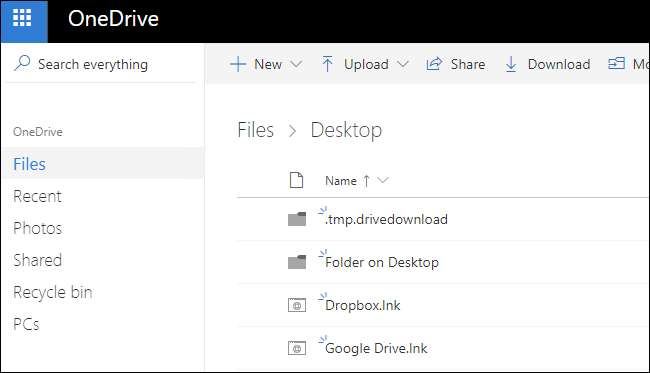
אם תפעיל תכונה זו בשני מחשבים נפרדים המחוברים לאותו חשבון, תוכן התיקיות המוגנות שלהם ישולב.
זה מוביל להתנהגות מוזרה כלשהי. לדוגמה, אם תפעיל הגנה על תיקיות עבור תיקיית שולחן העבודה שלך בשני מחשבים נפרדים עם יישומים שונים המותקנים, קיצורי הדרך בשולחן העבודה יסונכרנו בין המחשבים שלך, ובסופו של דבר תקצורי קיצור יישומים שבורים בשולחן העבודה של כל מחשב.
זה קורה מכיוון ש- OneDrive מסנכרן הכל, כולל קבצי הקיצור. אך קבצי קיצור דרך אלה יפעילו רק יישומים המותקנים במחשב הנוכחי. תופיע הודעת שגיאה אם היישום אליו הם מופנים אינו קיים במחשב הנוכחי.
אם תפעיל תכונה זו רק עבור תיקיית שולחן העבודה שלך במחשב אחד או שאין לך שום קיצורי דרך בשולחן העבודה, לא תראה בעיה.
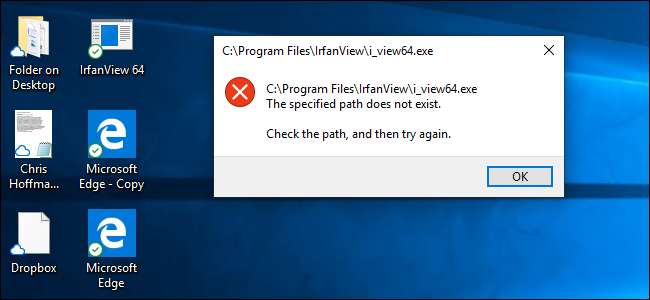
ב- Windows 10 ישתמשו בקבצים המסונכרנים למחשבים אחרים התכונה "קבצים לפי דרישה" של OneDrive . הם לא יורדו למחשב האישי שלך עד שתלחץ עליהם פעמיים כדי לפתוח אותם.
קָשׁוּר: כיצד להשתמש בקבצים לפי דרישה של OneDrive בעדכון יוצרי הסתיו של Windows 10
בעבר הייתה ל- OneDrive דרך דומה לסנכרן תיקיות אלה, אך מיקרוסופט מפרסמת הגנה על תיקיות כתכונה חדשה. להגנה על תיקיות יש ממשק יותר ידידותי למשתמש, וייתכן שהוא גם קצת יותר אמין מתחת למכסה המנוע - אנחנו לא יודעים. משתמשים מתקדמים תמיד הצליחו לעשות משהו דומה על ידי ניצול קישורים סימבוליים גם. אבל זה נחמד שמיקרוסופט מקלה על הביצוע.







